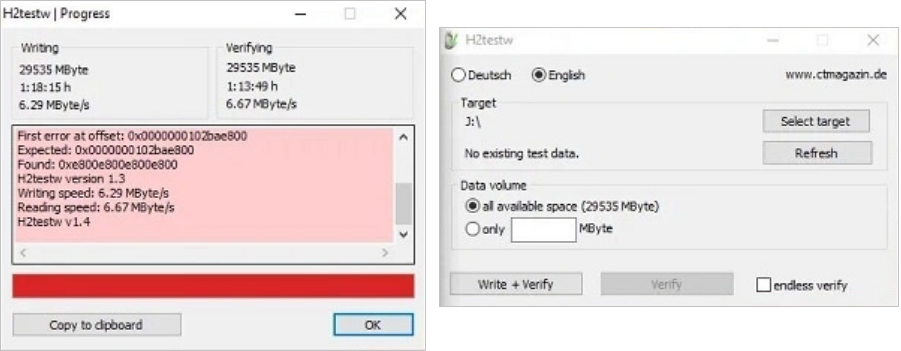SD카드는 우리의 스마트폰, 카메라 및 기타 멀티미디어 장치에 널리 사용되며, 디지털 저장소 역할을 합니다. SD카드가 제대로 작동하지 않거나 오류가 발생하면 모든 작업이 중단될 수 있습니다. 하지만 저장 장치와 마찬가지로 어떤 카드라도 오류와 손상을 피할 수 없습니다.

SD카드가 완전히 작동을 멈추면 모든 내용이 손실됩니다. 전문적인 사진 작가, 기술 애호가이든 디지털 저장에 의존하는 사람이든 Windows 10/11에서 SD카드 오류를 확인하는 방법을 알고 있는 것이 매우 중요합니다. 따라서이 안내서는 SD카드 오류를 확인하고 구별하는 방법 및 SD카드의 건강 상태와 파일의 완전성을 보호하는 방법을 이해하는 데 도움을 줄 것입니다.
SD카드 오류 확인하기
정기적으로 SD카드의 오류를 확인하는 것은 데이터 무결성을 유지하고 최상의 성능을 보장하기 위해 중요합니다. SD카드의 오류를 확인하는 방법은 다음과 같습니다:
- 일찍 발견되는 문제를 감지합니다. 정기적인 확인은 문제를 조기에 발견하여 심각한 손상 또는 데이터 손실의 위험을 줄일 수 있습니다. 미리 확인하면 예기치 않은 문제를 피할 수 있습니다.
- 파일 손상 방지: SD카드의 작은 오류를 해결하지 않으면 내부 파일이 손상될 수 있습니다.
SD카드 수명: 지속적인 모니터링은 SD카드의 수명을 연장할 수 있습니다. - Windows 도구: Windows는 디스크를 테스트하고 복구하기 위해 여러 도구를 제공합니다. 이러한 내장 기능은 디스크를 최상의 상태로 유지하기 위해 설계되었습니다.
- 성능 유지: 건강한 SD카드는 최상의 성능을 보장합니다. 정기적인 확인을 통해 카드가 최상의 상태로 작동하여 빠르고 안정적인 파일 액세스를 제공할 수 있습니다.
- 디지털 저장에 의존하는 사람들에게는 정기적으로 디스크 오류를 확인하는 것이 중요한 실천법입니다. 이는 문제 해결뿐만 아니라 문제 예방 및 파일의 안전성 및 디스크의 효율적인 작동을 보장하기 위한 것입니다.
Windows에서 SD카드 오류 확인하는 방법
Windows 10/11에서 SD카드 오류를 확인하기 위해 몇 가지 간단한 방법을 제공합니다. 파일 데이터가 모두 백업되었고 SD카드가 올바르게 컴퓨터에 연결되어 있으며 SD카드를 사용하는 모든 프로그램이 닫혔는지 확인하십시오.
주의: SD 카드 파일 손실을 처리할 때 Bitwar 데이터 복구는 신뢰할 수 있고 사용자 친화적인 해결책입니다. 주요 장점은 사진, 비디오, 파일 및 오디오 파일과 같은 다양한 파일 유형을 쉽게 복구할 수 있다는 것입니다. 우발적인 삭제, 포맷 문제, 시스템 충돌 및 바이러스 공격과 같은 더 복잡한 문제로 인해 파일이 손실된 경우에도 사용할 수 있습니다. Bitwar 데이터 복구 소프트웨어는 SD 카드뿐만 아니라 PC의 내부 하드 드라이브, 노트북, 외부 하드 드라이브, USB 드라이브 등을 지원하여 다기능 복구 도구로 사용할 수 있습니다. 또한 사용자 친화적인 인터페이스와 깊은 스캔 기술로 높은 복구률을 보장하여 기술 및 비기술 사용자의 선호도를 받고 있습니다. 특히 깊은 스캔 기능은 정확한 위치 및 복구가 필요한 파일을 찾기 위해 저장 장치를 깊이 스캔할 수 있는 가치가 있습니다.
Bitwar Data Recovery 공식 웹사이트: https://www.bitwarsoft.com/ko/data-recovery-software
지금 Bitwar Data Recovery를 무료로 다운로드하십시오:
- Bitwar 데이터 복구 소프트웨어를 설치하고 실행합니다. SD 카드를 컴퓨터에 연결하고 이 소프트웨어에서 선택합니다.
- 복구할 파일 유형과 스캔 모드를 선택한 다음 스캔 버튼을 클릭합니다. Bitwar 소프트웨어가 전체 SD 카드를 빠르게 스캔하여 손실된 데이터를 찾습니다.
- 스캔이 완료되면 복구할 파일을 찾아 미리 보고 저장 장치인 컴퓨터 하드 드라이브 또는 기타 저장 장치에 저장합니다.
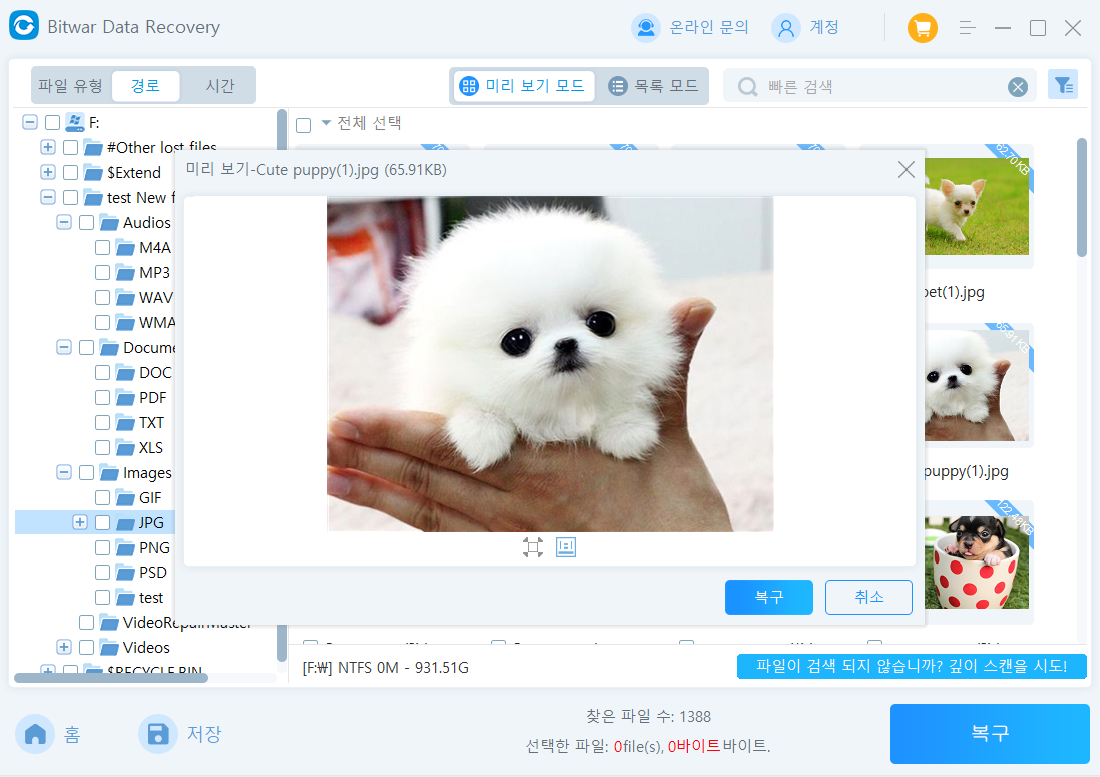
방법 2. 파일 탐색기를 사용하여 SD 카드 확인
Windows 10/11에서 SD 카드 오류를 확인하려면 파일 탐색기(익숙한 도구일 수 있음)를 사용하여 쉽게 수행할 수 있습니다.
- 먼저 SD 카드를 컴퓨터의 SD 카드 슬롯에 삽입한 다음 Windows 키와 E를 동시에 눌러 파일 탐색기를 엽니다.
- “장치 및 드라이브” 섹션에서 SD 카드를 찾고 마우스 오른쪽 버튼을 클릭한 다음 “속성”을 선택합니다.
- “도구” 탭으로 이동합니다. 여기에서 “오류 확인” 섹션을 찾을 수 있습니다. “확인”을 클릭합니다.
- 새 창이 팝업되며 “드라이브 스캔 및 복구”를 선택할 수 있습니다. 이 항목을 선택하여 스캔을 시작합니다. 이 작업은 몇 분 정도 걸릴 수 있습니다.
스캔이 완료된 후에는 오류를 발견하고 복구했는지 여부에 대한 메시지를 받게 됩니다.
방법 3. H2testw를 사용하여 SD 카드의 건강 상태를 확인하는 것입니다.
Windows에서 SD 카드의 작동 상태를 철저히 확인하기 위해 H2testw는 훌륭한 도구입니다. 이 방법은 시간이 다소 소요되지만 매우 효과적입니다.
- 최신 H2testw 소프트웨어를 가져옵니다. 다운로드한 후 h2testw.exe 파일을 압축 해제하고 데스크톱에 위치시킵니다.
- SD 카드를 카드 리더기에 삽입하고 컴퓨터에 연결합니다.
- 데스크톱에 위치한 h2testw.exe 파일을 실행합니다.
- “대상 선택”을 클릭하여 SD 카드의 드라이브 번호를 선택합니다. “모든 사용 가능한 공간”을 선택하여 전체적인 검사를 수행합니다.

- “쓰기 + 확인”을 클릭하여 프로세스를 시작합니다.
이 도구 외에도 CrystalDiskInfo, Check Flash를 사용하여 SD 카드의 오류를 확인할 수 있습니다. 그러나 이러한 도구는 오류를 수정하지 않고 SD 카드를 확인하는 데만 사용되는 것을 명심해야 합니다. 중요한 데이터를 보호하고 파일을 백업하며 적시에 복구하는 것이 파일 손실을 피하는 현명한 조치입니다.
결론
Windows에서 정기적으로 SD 카드에 오류가 있는지 확인하는 것은 데이터 보안을 위한 중요한 방법입니다. 이 문서에서는 SD 카드 오류를 확인하는 몇 가지 방법을 제공했습니다. 그러나 확인은 복구를 의미하지 않으므로 데이터를 정기적으로 백업하고 신뢰할 수 있는 도구를 사용하여 SD 카드와 데이터의 안전을 보장해야 합니다. 도구를 활용하여 잠재적인 오류를 찾고 데이터의 수명을 보장하세요.
지금 Bitwar Data Recovery를 무료로 다운로드하십시오: